Las 10 mejores herramientas para recortar fondos en imágenes
Las 10 mejores herramientas para eliminar el fondo de una imagen Recortar el fondo de las imágenes es un paso importante en el procesamiento …
Leer el artículo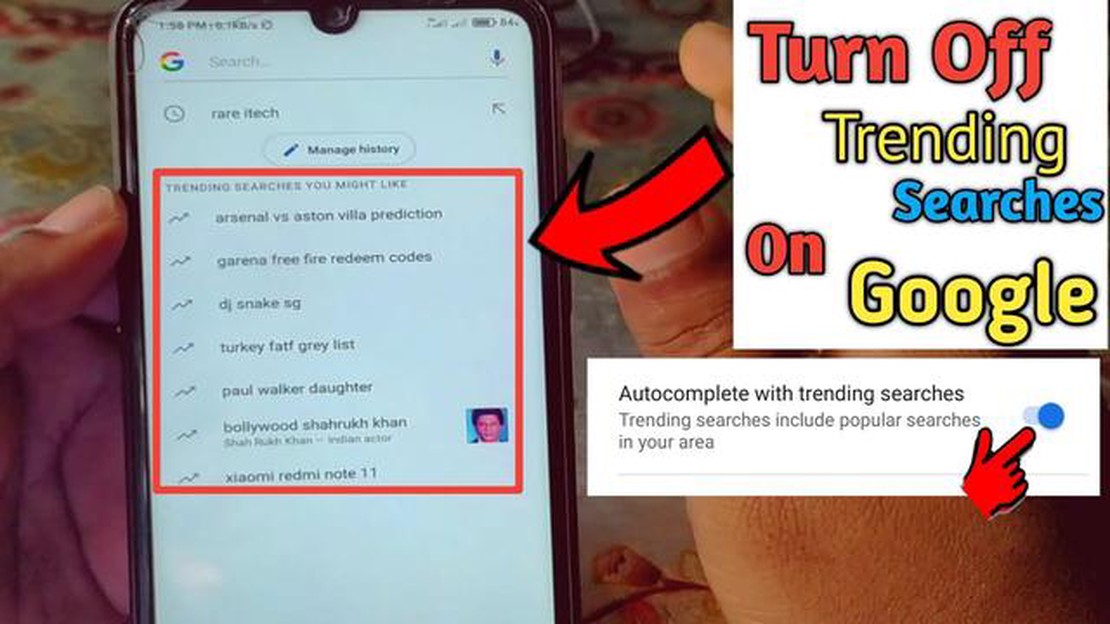
¿Alguna vez has buscado algo en Google y te has dado cuenta de que sigue apareciendo como búsqueda de tendencia? Si estás cansado de ver las mismas búsquedas de tendencias una y otra vez, existe una forma de eliminarlas. En este artículo, te explicaremos cómo eliminar las búsquedas de tendencias en Google y Google Chrome.
En primer lugar, hablemos de Google. Cuando buscas algo en Google, éste guarda tu historial de búsqueda para ofrecerte recomendaciones y sugerencias personalizadas. Sin embargo, esto también significa que tus búsquedas recientes pueden aparecer como búsquedas de tendencias. Para eliminar las búsquedas de tendencias en Google, debes acceder a la configuración del historial de búsqueda.
Para ello, abre Google y haz clic en el menú de hamburguesa situado en la esquina superior derecha. En el menú desplegable, selecciona “Configuración” y, a continuación, ve a “Tus datos en la búsqueda”. Aquí encontrarás tu historial de búsquedas y podrás gestionar y eliminar tus búsquedas recientes. Puedes eliminar búsquedas específicas o borrar todo tu historial de búsqueda para eliminar todas las búsquedas que marcan tendencia.
Pasemos ahora a Google Chrome. Al igual que Google, Chrome también guarda tu historial de búsqueda para mejorar tu experiencia de navegación. Sin embargo, si deseas eliminar las búsquedas de tendencias en Chrome, también tienes que acceder a su configuración. Abre Chrome y haz clic en los tres puntos de la esquina superior derecha para abrir el menú. Ve a “Historial” y vuelve a seleccionar “Historial” en el menú desplegable.
En la pestaña “Historial” verás una lista de tus búsquedas recientes. Para eliminar una búsqueda concreta, pasa el ratón por encima de ella y haz clic en los tres puntos que aparecen a la derecha. En las opciones, selecciona “Eliminar del historial” para eliminar la búsqueda y evitar que aparezca como búsqueda de tendencias. Si quieres borrar todas tus búsquedas recientes, haz clic en el botón “Borrar datos de navegación” en el lado izquierdo y elige las opciones pertinentes.
Si sigues estos pasos, podrás eliminar fácilmente las búsquedas de tendencias tanto en Google como en Google Chrome. Esto te ayudará a evitar ver las mismas búsquedas una y otra vez y te garantizará una experiencia de navegación más personalizada. Así que, adelante, elimina las búsquedas que marcan tendencia para disfrutar de una experiencia de búsqueda despejada en Google y Chrome.
La función de búsquedas de tendencias de Google puede ser útil para descubrir temas populares, pero también puede saturar las sugerencias de búsqueda y ocupar un valioso espacio en la pantalla. Si estás cansado de ver búsquedas de tendencias cada vez que empiezas a escribir en la barra de búsqueda de Google, a continuación te explicamos cómo puedes eliminarlas:
Después de borrar los datos de navegación, se restablecerán las búsquedas de tendencias en Google y no verás ninguna sugerencia basada en tus búsquedas anteriores.
Ten en cuenta que al borrar los datos de navegación también se eliminará el historial de navegación, las cookies y otros datos del sitio. Asegúrate de que te sientes cómodo con la pérdida de esta información antes de continuar con los pasos anteriores.
Si deseas borrar el historial de búsqueda de Google, sigue estos sencillos pasos:
Una vez que hayas completado estos pasos, se eliminará tu historial de búsqueda de Google para el intervalo de fechas seleccionado. Ten en cuenta que esta acción no se puede deshacer, así que asegúrate de eliminar únicamente el historial de búsqueda que desees eliminar.
La eliminación del historial de búsqueda de Google puede ayudarte a proteger tu privacidad y a mantener la privacidad de tus hábitos de navegación. Es una buena práctica borrar periódicamente el historial de búsqueda para asegurarse de que su información personal no se almacena en los servidores de Google.
Nota: La eliminación del historial de búsqueda de Google no afecta a los resultados de búsqueda ni a las recomendaciones. Sólo elimina el historial de tu cuenta.
Leer también: Guía Paso a Paso: Cómo verificar archivos de juegos en Steam Deck
Si sigues estos sencillos pasos, podrás eliminar fácilmente el historial de búsqueda de Google y mantener tu privacidad online.
Si la función de búsquedas de tendencias de Google Chrome te resulta molesta o innecesaria, puedes inhabilitarla. Al inhabilitar las búsquedas de tendencias, se elimina la lista de consultas de búsqueda populares que suele aparecer al abrir una nueva pestaña o al empezar a escribir en la barra de búsqueda.
Leer también: Cómo solucionar el error 'fortnite crash reporter directx' y seguir jugando sin que se cuelgue el juego
Para inhabilitar las búsquedas de tendencias en Google Chrome, sigue estos pasos:
Al desactivar “Autocompletar búsquedas y URL”, inhabilitarás la función de búsquedas de tendencias en Google Chrome. Esto significa que la lista de consultas de búsqueda populares ya no aparecerá al abrir una nueva pestaña o al empezar a escribir en la barra de búsqueda.
Ten en cuenta que inhabilitar las búsquedas de tendencias también puede afectar a la función de autocompletar de la barra de búsqueda, ya que depende de la misma configuración. Si prefieres mantener activada la función de autocompletar pero sólo quieres desactivar las búsquedas de tendencias, actualmente no hay ninguna opción integrada para hacerlo. Sin embargo, puedes probar a utilizar extensiones del navegador u otras herramientas de terceros que ofrecen un control más granular sobre las funciones de Chrome.
El modo incógnito, también conocido como navegación privada, es una función disponible en navegadores web como Google Chrome que permite a los usuarios navegar por Internet sin almacenar ningún dato o información. Este modo se utiliza a menudo para mantener la privacidad y evitar que los sitios web rastreen su historial de navegación.
Cuando abres una nueva pestaña en modo incógnito, tu actividad de navegación no se guarda, incluidas las cookies, los datos de los sitios web y el historial de búsqueda. Esto significa que una vez que cierre la ventana de incógnito, toda la información de esa sesión se borrará y no quedará rastro de su actividad de navegación.
Utilizar el modo incógnito puede ser útil en varias situaciones:
Es importante tener en cuenta que, aunque el modo incógnito puede ayudarte a proteger tu privacidad, no te hace completamente anónimo en Internet. Tu proveedor de servicios de Internet (ISP) y los sitios web que visitas pueden seguir viendo tu actividad. Además, los archivos que descargues o los marcadores que crees en modo incógnito seguirán guardándose en tu dispositivo.
Para abrir una nueva ventana de incógnito en Google Chrome, puedes hacer clic en el menú de tres puntos situado en la esquina superior derecha del navegador y seleccionar “Nueva ventana de incógnito”. También puedes utilizar el atajo de teclado Ctrl+Mayús+N (Windows) o Comando+Mayús+N (Mac) para abrir una nueva ventana de incógnito.
En general, el modo de incógnito es una función útil para la navegación privada y puede proporcionar una capa adicional de privacidad y seguridad mientras navegas por Internet. Sin embargo, es importante recordar que no es un método infalible, y que otras medidas como utilizar una red privada virtual (VPN) o borrar el historial de navegación con regularidad pueden mejorar aún más tu privacidad online.
No, no es posible desactivar las búsquedas de tendencias en Google. Las búsquedas de tendencias son una función del motor de búsqueda de Google que muestra los temas o las consultas de búsqueda más populares y de tendencia del momento. Sin embargo, puedes eliminar las búsquedas de tendencias de tu historial de búsqueda si no quieres que aparezcan cuando realices búsquedas en Google.
Las búsquedas de tendencias se muestran en Google para ofrecer a los usuarios los temas o las consultas de búsqueda más populares y actuales que los usuarios están buscando en ese momento. Esta función ayuda a los usuarios a descubrir noticias, eventos y otros temas de interés populares. También puede ser útil para que los profesionales del marketing y las empresas sepan qué interesa a la gente en ese momento y adapten su contenido o publicidad en consecuencia.
Las 10 mejores herramientas para eliminar el fondo de una imagen Recortar el fondo de las imágenes es un paso importante en el procesamiento …
Leer el artículoSamsung Galaxy S4 no reconoce la tarjeta microSD Si su Samsung Galaxy S4 no reconoce la tarjeta microSD que ha insertado, no se preocupe. Este …
Leer el artículoLa última actualización de windows 10 podría romper tus controladores de red La reciente actualización del sistema operativo Windows 10 podría ser el …
Leer el artículo¿Qué es la vram? la memoria de vídeo explicada. VRAM (Video Random Access Memory) es la memoria de vídeo que se utiliza en las tarjetas gráficas de …
Leer el artículoEl miniportátil para juegos gpd win max 2023 saldrá a la venta en otoño a un precio de 999 dólares GPD ha anunciado el lanzamiento inminente del …
Leer el artículoCómo crear una nueva cuenta irctc (guía completa). IRCTC es una empresa india de ferrocarriles y viajes que ofrece servicios de reserva de billetes y …
Leer el artículo